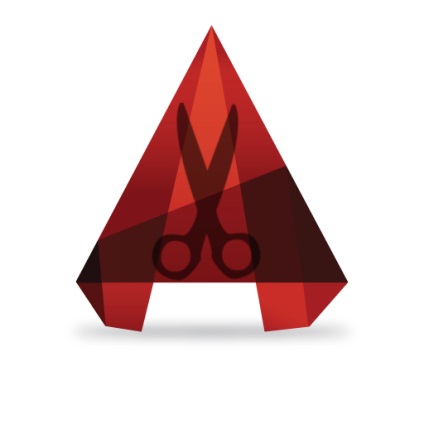Mivel az AutoCAD kivágni a képet

Képek behozott AutoCAD nem mindig szükséges a teljes méretű - csak egy kis területet lehet kell dolgozni. Ezen túlmenően, a nagy kép is kiterjed a legfontosabb része a rajzokat. A felhasználó szembesülnek azzal a ténnyel, hogy a képet vágni, vagy még egyszerűbben, a berendezés.
Többfunkciós AutoCAD, persze, van egy megoldás, hogy ezt a kis problémát. Ez a cikk leírja a folyamat vágás képek a programban.
Hogyan Kép kivágásához AutoCAD
könnyű metszés
1. között a tanulságokat a honlapon az egyetlen, amely megmutatja, hogyan kell hozzáadni a képet az AutoCAD. Tegyük fel, hogy a kép került a munkaterület AutoCAD és mi csak vágja a kép marad.
2. Jelölje ki a képet úgy, hogy megjelent körül a kék mezőben, és a széleit a négyzet pont. A szalagon eszközök „kivágás” lapon, kattintson a „Create nyírás határ”.
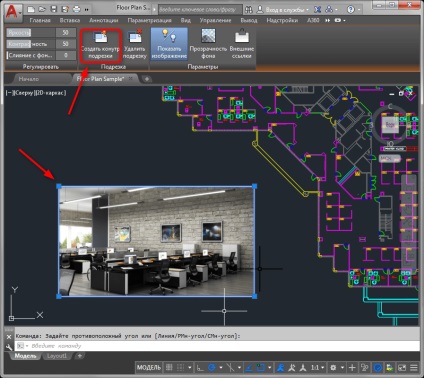
3. Fogja meg a keret területet a kép, hogy szükség van. Az első kattintás a bal egérgombbal, hogy állítsa az elején a keret, és a második kattintás zárja be. Crop kép.

4. A cut-off a kép szélei nem tűnt el örökre. Húzás képet négyzetméterenként pont látható lesz a vágott rész.

További jellemzők vágás
Ha egy egyszerű vágás teszi, hogy korlátozzuk csak kép téglalap, a fejlett vágás lehet vágni szerint meghatározott kontúr egy sokszög vagy törölni terület keretbe helyezi (fordított vágás). Tekintsük vágás sokszög.
1. Kövesse az 1. és 2. leírtuk.
2. A parancssorban, válassza ki a „Polygon”, ahogy a képen. Döntetlen a képre nyírás vonallánc, rögzítő neki pont a bal egérgombbal.

3. A kép el van vágva a kontúr vezethető sokszög.

Ha létrehoz egy kötelező kényelmetlenséget, vagy fordítva, ha szükség van rájuk a pontos kompozíciót, akkor lehet engedélyezni és letiltani őket „lenyomásával Tárgyraszterkövetést 2D» az állapotsorban.

Ahhoz, hogy megszünteti a termés, kattintson a "Beállítás" panel "Remove trim."
Ez minden. Most már nem zavarja a külön él a kép. Ezzel a módszerrel, ha a napi munka AutoCAD.
Örömünkre szolgál, hogy képes, hogy segítsen megoldani a problémát.
Viszont, ha segíthet is. még egy kicsit.
Próbáld megtalálni más válaszokat online
Nézzük megoldani minden problémát a számítógépen?
Egy másik cikk ebben a témában: